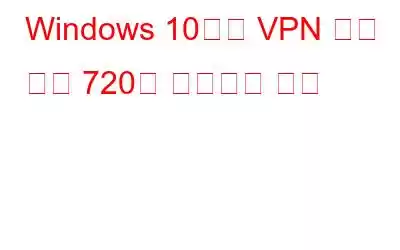мӮ¬мқҙлІ„ лІ”мЈ„ нҷңлҸҷмқҙ л№ лҘё мҶҚлҸ„лЎң мҰқк°Җн•ҳлҠ” л””м§Җн„ё мӢңлҢҖм—җ VPN мӮ¬мҡ©мқҖ мҳЁлқјмқё к°ңмқё м •ліҙлҘј к·ёлҢҖлЎң мң м§Җн•ҳлҠ” н•„мҲҳ мҡ”мҶҢк°Җ лҗҳм—ҲмҠөлӢҲлӢӨ. мқён„°л„·мқҖ мҲҳл°ұл§Ң лӘ…мқҳ мӮ¬мҡ©мһҗлҘј м—°кІ°н•ҳкі кұ°мқҳ лӘЁл“ кІғмқ„ нғҗмғүн•ҳкұ°лӮҳ мқјмғҒм Ғмқё мһ‘м—…мқ„ мүҪкІҢ мҲҳн–үн• мҲҳ мһҲкІҢ н•ҙмЈјлҠ” кұ°лҢҖн•ң н”Ңлһ«нҸјмһ…лӢҲлӢӨ.
н•ҳм§Җл§Ң м–ҙл‘җмҡҙ л©ҙм—җм„ңлҠ” мқён„°л„· мӮ¬мҡ©мқҙ мң„н—ҳн• мҲҳлҸ„ мһҲлӢӨлҠ” мӮ¬мӢӨмқҙ л“ңлҹ¬лӮ©лӢҲлӢӨ. к·Җн•ҳмқҳ мҳЁлқјмқё нҷңлҸҷмқ„ м•Ҳм „н•ҳкІҢ мң м§Җн•ҳкё° мң„н•ң мҳҲл°© мЎ°м№ҳлҘј м·Ён•ҳм§Җ м•ҠлҠ” кІҪмҡ°. мӢңк°„мқҙ м§ҖлӮҳл©ҙ к·Җн•ҳмқҳ л””м§Җн„ё к°ңмқём •ліҙк°Җ м№Ён•ҙлҗ мҲҳ мһҲмҠөлӢҲлӢӨ. к·Җн•ҳмқҳ к°ңмқё м •ліҙмҷҖ лҜјк°җн•ң м •ліҙлҠ” м№Ёмһ…мһҗ, м ң3мһҗ мӣ№мӮ¬мқҙнҠё 추м Ғкё° лҳҗлҠ” мӮ¬мқҙлІ„ мҠӨнҢҢмқҙм—җкІҢ л…ём¶ңлҗ мҲҳ мһҲмҠөлӢҲлӢӨ. л¬јлЎ лӢ№мӢ мқҖ к·ёлҹ° мқјмқҙ мқјм–ҙлӮҳлҠ” кІғмқ„ мӣҗн•ҳм§Җ м•ҠмҠөлӢҲк№Ң? л”°лқјм„ң ліҙм•Ҳ кҙҖм җм—җм„ң VPNмқ„ мӮ¬мҡ©н•ҳлҠ” кІғмқҙ л§Өмҡ° мӨ‘мҡ”н•ң мқҙмң лҘј лҜёл¬ҳн•ҳкІҢ м„ӨлӘ…н•©лӢҲлӢӨ.
мқҙлҜём§Җ м¶ңмІҳ: WizCaseмқҙлҜё VPN м„ң비мҠӨлҘј мӮ¬мҡ©н•ҳкі мһҲлӢӨл©ҙ VPNм—җ м—°кІ°н•ҳлҠ” лҸҷм•Ҳ мҳӨлҘҳ мҪ”л“ң 720мқҙ л°ңмғқн•ң м Ғмқҙ мһҲмҠөлӢҲк№Ң? мӣҗкІ© м„ңлІ„? к·ёл ҮлӢӨл©ҙ мқҙ кІҢмӢңл¬јм—җм„ң мқҙ л¬ём ңлҘј н•ҙкІ°н• мҲҳ мһҲлҠ” лӘҮ к°Җм§Җ нҡЁкіјм Ғмқё мҶ”лЈЁм…ҳм—җ лҢҖн•ҙ м•Ңм•„ліј кІғмһ…лӢҲлӢӨ.
лҳҗн•ң мқҪм–ҙ ліҙм„ёмҡ”: Windows 10м—җм„ң VPN мҳӨлҘҳ 800мқ„ мҲҳм •н•ҳлҠ” л°©лІ•
мӢңмһ‘н•ҳкІ мҠөлӢҲлӢӨ.
VPN мҳӨлҘҳ мҪ”л“ң 720мқҙлһҖ л¬ҙм—Үмһ…лӢҲк№Ң?
VPN м—°кІ°м—җ м—°кІ°н•ҳлҠ” лҸҷм•Ҳ мҳӨлҘҳк°Җ л°ңмғқн–ҲмҠөлӢҲк№Ң? мқҙлҠ” VPN мҳӨлҘҳ мҪ”л“ң 720мқҙ л°ңмғқн–ҲмқҢмқ„ лӮҳнғҖлғ…лӢҲлӢӨ. мқҙ л¬ём ңлҠ” мһҘм№ҳк°Җ мӣҗкІ© м„ңлІ„м—җ м—°кІ°н•ҳлҠ” кІғмқ„ л°©н•ҙн•ҳл©° мӢңмҠӨн…ңмқҖ мқҙ л¬ём ңлҘј н•ҙкІ°н•ҳкё° мң„н•ҙ л„ӨнҠёмӣҢнҒ¬ м„Өм •мқ„ мқјл¶Җ ліҖкІҪн•ҳлқјлҠ” л©”мӢңм§ҖлҘј н‘ңмӢңн•©лӢҲлӢӨ.
мһҘм№ҳм—җм„ң мҳӨлҘҳ мҪ”л“ң 720мқҙ л°ңмғқн• мҲҳ мһҲлҠ” к°ҖмһҘ мқјл°ҳм Ғмқё мӣҗмқём—җлҠ” WAN лҜёлӢҲ нҸ¬нҠё мҶҗмғҒ, мһҳлӘ»лҗң м„ңлІ„ IP мЈјмҶҢ, мҳӨлһҳлҗң л„ӨнҠёмӣҢнҒ¬ м–ҙлҢ‘н„°, лҠҗлҰ° мқён„°л„· мҶҚлҸ„ л“ұмқҙ нҸ¬н•Ёлҗ©лӢҲлӢӨ.
лҳҗн•ң мқҪм–ҙ ліҙм„ёмҡ”: VPN мҳӨлҘҳ мҲҳм • л°©лІ• Windows 10мқҳ 809
Windows 10м—җм„ң VPN мҳӨлҘҳ мҪ”л“ң 720мқ„ мҲҳм •н•ҳлҠ” л°©лІ•
лӢӨмқҢмқҖ Windows 10 кё°кё°м—җм„ң мқҙ VPN м—°кІ° л¬ём ңлҘј н•ҙкІ°н• мҲҳ мһҲлҠ” лӘҮ к°Җм§Җ мң мҡ©н•ң н•ҙкІ° л°©лІ•мһ…лӢҲлӢӨ.
н•ҙкІ°мұ… #1: мң нҡЁн•ң IP мЈјмҶҢ мӮ¬мҡ©
мһҘм№ҳк°Җ мӣҗкІ© м„ңлІ„мҷҖ м—°кІ°мқ„ м„Өм •н• мҲҳ м—ҶлҠ” к°ҖмһҘ мқјл°ҳм Ғмқё мӣҗмқё мӨ‘ н•ҳлӮҳлҠ” мһҳлӘ»лҗң IP мЈјмҶҢ н• лӢ№мһ…лӢҲлӢӨ. мқҙ л¬ём ңлҘј н•ҙкІ°н•ҳкё° мң„н•ҙ м„ұкіөм Ғмқё м—°кІ° н”„лЎңм„ёмҠӨлҘј мӢңмһ‘н•ҳкё° мң„н•ҙ мң нҡЁн•ң м„ңлІ„ IP мЈјмҶҢлҘј лӢӨмӢң н• лӢ№н• мҳҲм •мһ…лӢҲлӢӨ. мҲҳн–үн•ҙм•ј н• мһ‘м—…мқҖ лӢӨмқҢкіј к°ҷмҠөлӢҲлӢӨ.
м ңм–ҙнҢҗмқ„ м—ҙкі 'л„ӨнҠёмӣҢнҒ¬ л°Ҹ мқён„°л„·'мқ„ нғӯн•ҳм„ёмҡ”.
'л„ӨнҠёмӣҢнҒ¬ л°Ҹ кіөмң м„јн„°' мҳөм…ҳмқ„ нғӯн•ҳм„ёмҡ”. мҷјмӘҪ л©”лүҙ м°Ҫм—җм„ң "м–ҙлҢ‘н„° м„Өм • ліҖкІҪ" мҳөм…ҳмқ„ м„ нғқн•ҳм„ёмҡ”.
"л“Өм–ҙмҳӨлҠ” м—°кІ°"мқ„ л§Ҳмҡ°мҠӨ мҳӨлҘёмӘҪ лІ„нҠјмңјлЎң нҒҙлҰӯн•ҳм„ёмҡ”. мҳөм…ҳмқ„ м„ нғқн•ҳкі 'мҶҚм„ұ'мқ„ м„ нғқн•ҳм„ёмҡ”.
л„ӨнҠёмӣҢнӮ№ нғӯмңјлЎң м „нҷҳн•ң лӢӨмқҢ 'мқён„°л„· н”„лЎңнҶ мҪң лІ„м „ 4'лҘј нғӯн•ҳм„ёмҡ”.
'лӢӨмқҢ мӮ¬мҡ©'мқ„ нғӯн•ҳм„ёмҡ”. IP мЈјмҶҢ'лҘј мһ…л Ҙн•ң нӣ„ н•ҙлӢ№ мғҒмһҗм—җ м •нҷ•н•ң IP мЈјмҶҢ м •ліҙлҘј мһ…л Ҙн•ҳм„ёмҡ”.
мқҙлҹ¬н•ң л°©мӢқмңјлЎң мһҘм№ҳм—җ мң нҡЁн•ң IP мЈјмҶҢлҘј н• лӢ№н•ҳм—¬ мӣҗкІ© м„ңлІ„м—җ м„ұкіөм ҒмңјлЎң м—°кІ°н• мҲҳ мһҲмҠөлӢҲлӢӨ.
н•ҙкІ°мұ… #2: WAN лҜёлӢҲ нҸ¬нҠё м–ҙлҢ‘н„° лӢӨмӢң л§Ңл“Өкё°
WAN лҜёлӢҲ нҸ¬нҠёлҠ” VPN м—°кІ°мқ„ м„Өм •н•ҳлҠ” кіјм •м—җм„ң мӨ‘мҡ”н•ң м—ӯн• мқ„ н•©лӢҲлӢӨ. мһҘм№ҳмқҳ WAN лҜёлӢҲ нҸ¬нҠёк°Җ мҶҗмғҒлҗҳкұ°лӮҳ н• лӢ№лҗҳм§Җ м•ҠмқҖ кІҪмҡ° лӢӨмқҢ лӢЁкі„м—җ л”°лқј лҜёлӢҲ нҸ¬нҠёлҘј лӢӨмӢң мғқм„ұн• мҲҳ мһҲмҠөлӢҲлӢӨ.
Windows + R нӮӨ мЎ°н•©мқ„ лҲҢлҹ¬ мӢӨн–ү лҢҖнҷ” мғҒмһҗлҘј м—ҪлӢҲлӢӨ. вҖңDevmgmt. mscвҖқлҘј мһ…л Ҙн•ҳкі Enter нӮӨлҘј лҲҢлҹ¬ Windows мһҘм№ҳ кҙҖлҰ¬мһҗлҘј м—ҪлӢҲлӢӨ.
Windows мһҘм№ҳ кҙҖлҰ¬мһҗ м°Ҫм—җм„ң вҖңл„ӨнҠёмӣҢнҒ¬ м–ҙлҢ‘н„°вҖқлҘј нғӯн•©лӢҲлӢӨ.
мқҙм ң н•„мҡ”н•©лӢҲлӢӨ. мһҘм№ҳм—җ мЎҙмһ¬н•ҳлҠ” лӘЁл“ WAN лҜёлӢҲ нҸ¬нҠёлҘј м ңкұ°н•©лӢҲлӢӨ. лҜёлӢҲ нҸ¬нҠёлҘј л§Ҳмҡ°мҠӨ мҳӨлҘёмӘҪ лІ„нҠјмңјлЎң нҒҙлҰӯн•ҳкі "м ңкұ°" мҳөм…ҳмқ„ м„ нғқн•ҳл©ҙ лҗ©лӢҲлӢӨ.
"н•ҳл“ңмӣЁм–ҙ ліҖкІҪ мӮ¬н•ӯ кІҖмғү" мҳөм…ҳмқ„ м„ нғқн• мҲҳлҸ„ мһҲмҠөлӢҲлӢӨ. мқҙ мҳөм…ҳмқҖ мһҗлҸҷмңјлЎң м ңкұ°лҗ©лӢҲлӢӨ. кё°кё°м—җм„ң WAN лҜёлӢҲ нҸ¬нҠёлҘј лӢӨмӢң мғқм„ұн•ҳм„ёмҡ”.
Windows мһҘм№ҳ кҙҖлҰ¬мһҗлҘј нҶөн•ҙ мғҲ WAN лҜёлӢҲ нҸ¬нҠёлҘј мғқм„ұн•ң нӣ„ мӣҗкІ© м„ңлІ„м—җ м—°кІ°н•ҳм—¬ кё°кё°мқҳ мҳӨлҘҳ мҪ”л“ң 720мқҙ н•ҙкІ°лҗҳм—ҲлҠ”м§Җ нҷ•мқён•ҳм„ёмҡ”.
н•ҙкІ°мұ… #3: TCP/IP н”„лЎңнҶ мҪң м„Өм • мһ¬м„Өм •
"VPN м—°кІ° мҳӨлҘҳ" л¬ём ңлҘј н•ҙкІ°н•ҳлҠ” л§Ҳм§Җл§ү н•ҙкІ°мұ…мқҖ лӘ…л № н”„лЎ¬н”„нҠёлҘј нҶөн•ҙ TCP/IP н”„лЎңнҶ мҪң м„Өм •мқ„ мһ¬м„Өм •н•ҳм—¬ н•ҙкІ°н• мҲҳ мһҲмҠөлӢҲлӢӨ.
лӘ…л № н”„лЎ¬н”„нҠёлҘј мӢӨн–үн•ҳкі л§Ҳмҡ°мҠӨ мҳӨлҘёмӘҪ лІ„нҠјмқ„ нҒҙлҰӯн•ң нӣ„ "кҙҖлҰ¬мһҗ к¶Ңн•ңмңјлЎң мӢӨн–ү"мқ„ м„ нғқн•ҳм„ёмҡ”.
лӢӨмқҢ лӘ…л №мқ„ мһ…л Ҙн•ҳкі Enter нӮӨлҘј лҲ„лҘҙм„ёмҡ”:
netsh int ip Reset Resetlog.txt
нҷңм„ұ м°Ҫмқ„ лӘЁл‘җ лӢ«кі м»ҙн“Ён„°лҘј мһ¬л¶ҖнҢ…н•ң нӣ„ VPN м„ң비мҠӨм—җ м—°кІ°н•ҙ м•„л¬ҙлҹ° л°©н•ҙ м—Ҷмқҙ ліҙм•Ҳ м—°кІ°мқ„ м„Өм •н• мҲҳ мһҲлҠ”м§Җ нҷ•мқён•ҳм„ёмҡ”. .
лҳҗн•ң мқҪм–ҙ ліҙм„ёмҡ”: VPN мҳӨлҘҳ 619лҘј мҲҳм •н•ҳлҠ” 4к°Җм§Җ нҡЁмңЁм Ғмқё л°©лІ•
Windowsмҡ© Systweak VPN лӢӨмҡҙлЎңл“ң
Windows н”Ңлһ«нҸјмқ„ мң„н•ң л§Өмҡ° л№ лҘҙкі м•Ҳм „н•ң VPNмқ„ м°ҫкі кі„мӢӯлӢҲк№Ң? м „ м„ёкі„ 200к°ң мқҙмғҒмқҳ мң„м№ҳм—җ 4500к°ң мқҙмғҒмқҳ мӣҗкІ© м„ңлІ„лҘј к°–м¶ҳ Systweak VPNмқ„ лӢӨмҡҙлЎңл“ңн•ҳм„ёмҡ”. мқҙ л©Ӣ진 VPN м„ң비мҠӨмқҳ лӘҮ к°Җм§Җ мЈјмҡ” кё°лҠҘмқҖ лӢӨмқҢкіј к°ҷмҠөлӢҲлӢӨ.
- м№Ёмһ…мһҗлЎңл¶Җн„° IP мЈјмҶҢ м •ліҙлҘј л§ҲмҠӨнӮ№н•©лӢҲлӢӨ.
- 266비нҠё кө°мӮ¬кёү м•”нҳёнҷ”
- м ңлЎңлЎңк·ё м •мұ….
- кіөмҡ© WiFi ліҙм•Ҳ.
- мҡ°нҡҢ c мҳҒнҷ”, TV н”„лЎңк·ёлһЁ л“ұмқ„ нҸ¬н•Ён•ң м—”н„°н…ҢмқёлЁјнҠё мҪҳн…җмё м—җ лҢҖн•ң м•Ўм„ёмҠӨлҘј мҠ№мқён•©лӢҲлӢӨ.
- мқөлӘ… мӣ№ нғҗмғү.
- л„ӨнҠёмӣҢнҒ¬к°Җ мӨ‘лӢЁлҗҳкұ°лӮҳ мӨ‘лӢЁлҗҳлҠ” кІҪмҡ°м—җлҸ„ мҳЁлқјмқё к°ңмқё м •ліҙлҘј к·ёлҢҖлЎң мң м§Җн•ҳлҠ” Kill Switch кё°лҠҘ мӢӨнҢЁ.
- 30мқј нҷҳл¶Ҳ ліҙмһҘ.
м Җнқ¬ кІҢмӢңл¬јмқҙ лҸ„мӣҖмқҙ лҗҳкё°лҘј л°”лһҚлӢҲлӢӨ! мң„м—җм„ң м–ёкёүн•ң н•ҙкІ° л°©лІ•мқҙ Windows 10 мӢңмҠӨн…ңмқҳ мҳӨлҘҳ мҪ”л“ң 720мқ„ н•ҙкІ°н•ҳлҠ” лҚ° лҸ„мӣҖмқҙ лҗҳкё°лҘј л°”лһҚлӢҲлӢӨ.
н–үмҡҙмқ„ 빕лӢҲлӢӨ!
мқҪкё°: 0